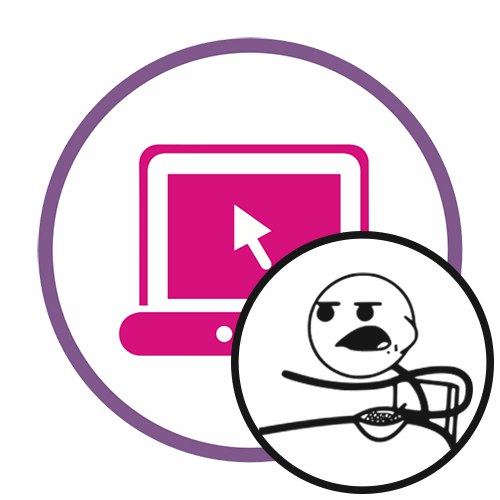Metoda 1: Mr-Mem
Funkcionalnost internetske usluge Mr-Mem u potpunosti je usmjerena na to da korisniku omogući stvaranje meme-a pomoću jednostavnih alata. Podržan je rad s predlošcima, kao i prijenos osobne slike.
Idite na internetsku uslugu Mr-Mem
- Kliknite gornju vezu da biste došli na glavnu stranicu web mjesta. Ovdje možete povući svoju sliku ili odabrati jedan od predložaka. Predlažemo da drugu opciju razmotrimo detaljnije.
- Odmah nakon odabira praznine vidjet ćete standardni raspored dviju naljepnica. Kliknite jedan od njih da biste započeli uređivanje.
- Izbrišite trenutni natpis, napišite novi, odaberite njegovo mjesto, font i boju. Ako je potrebno, učinite isto s drugim.
- U poglavlju "Filteri" Možete primijeniti razne efekte na mem, na primjer, učiniti ga starinskim, preokrenuti boje ili ih uopće isključiti.
- Još jedan zanimljiv alat prisutan u Mr-Memu omogućuje vam dodavanje naljepnica na fotografiju. Njihov odabir provodi se klikom na odgovarajući gumb.
- Na popisu pronađite odgovarajući emotikon koji će odražavati sadržaj mema, a zatim mu postavite položaj.
- Kada završite, kliknite "Uštedjeti"da biste rezultat preuzeli na svoje računalo.
- Sada možete nastaviti s objavljivanjem ili bilo kojim drugim vrstama interakcije s rezultirajućim memom.
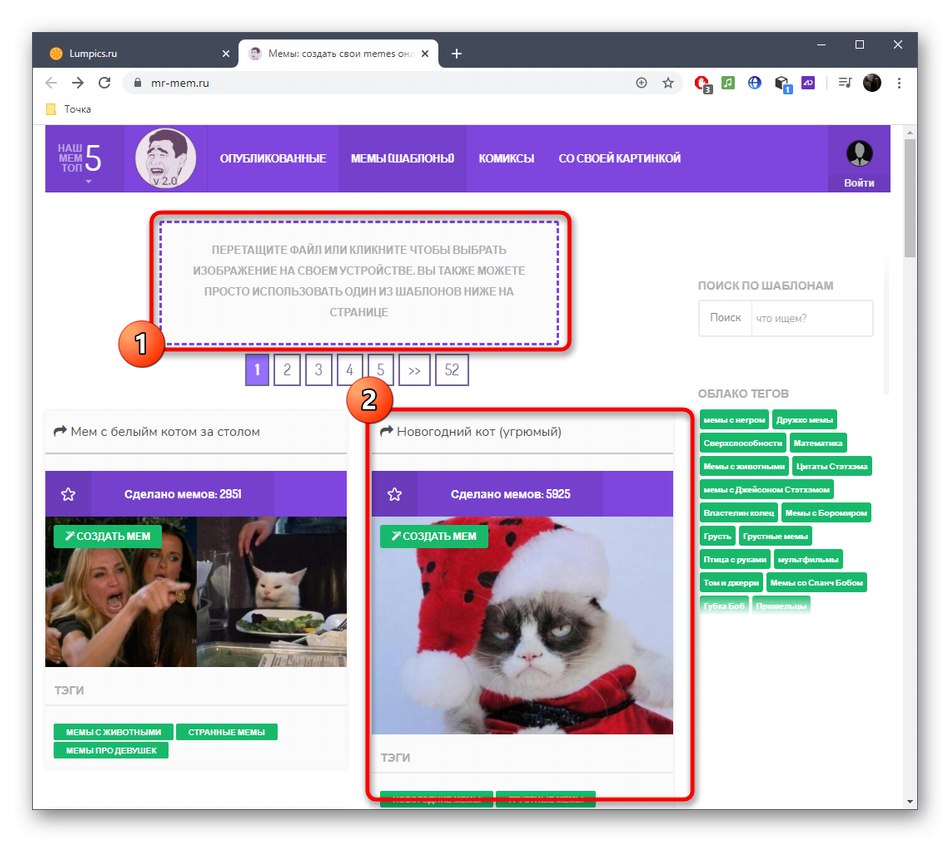
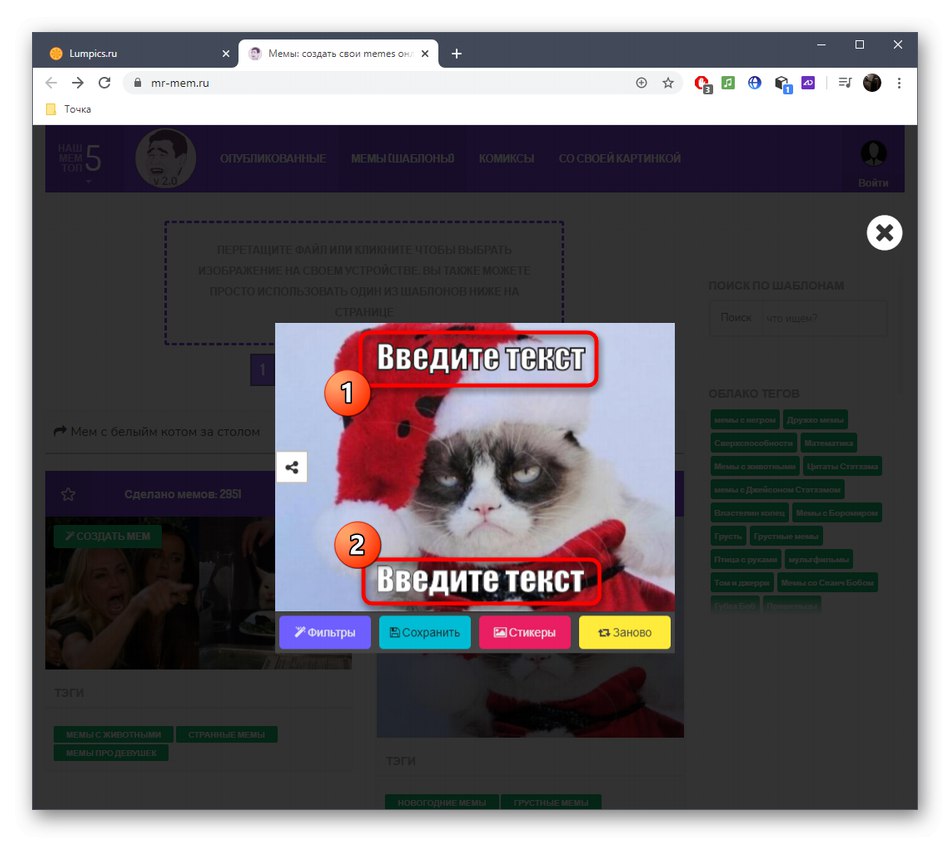
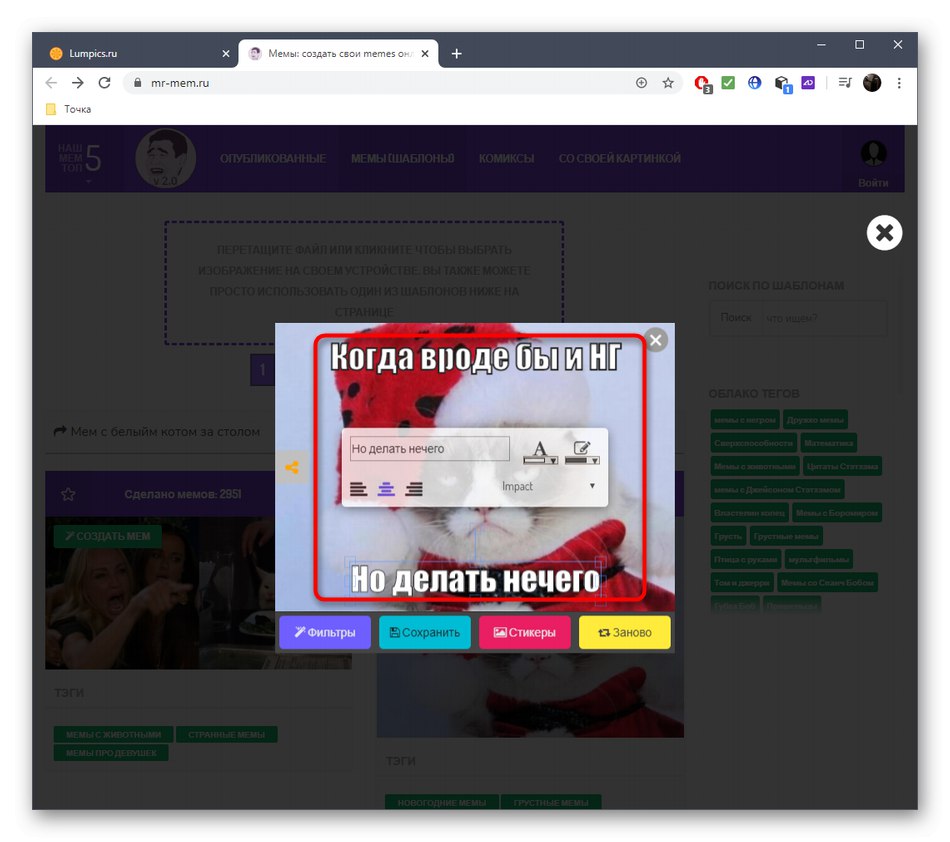
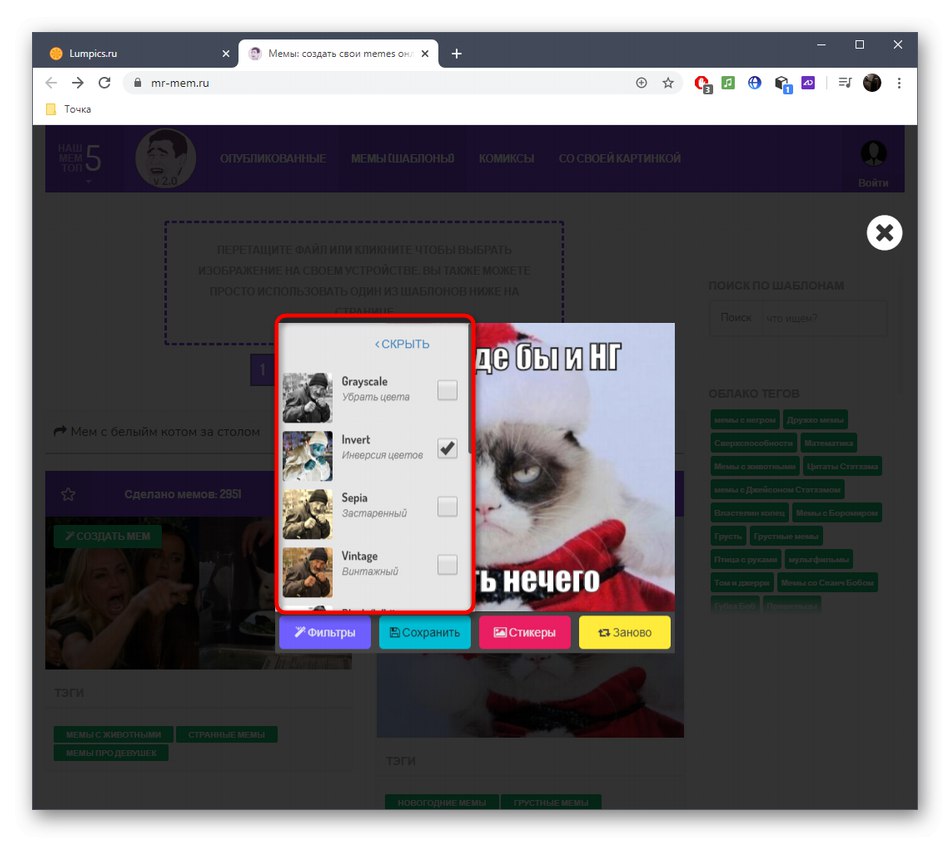
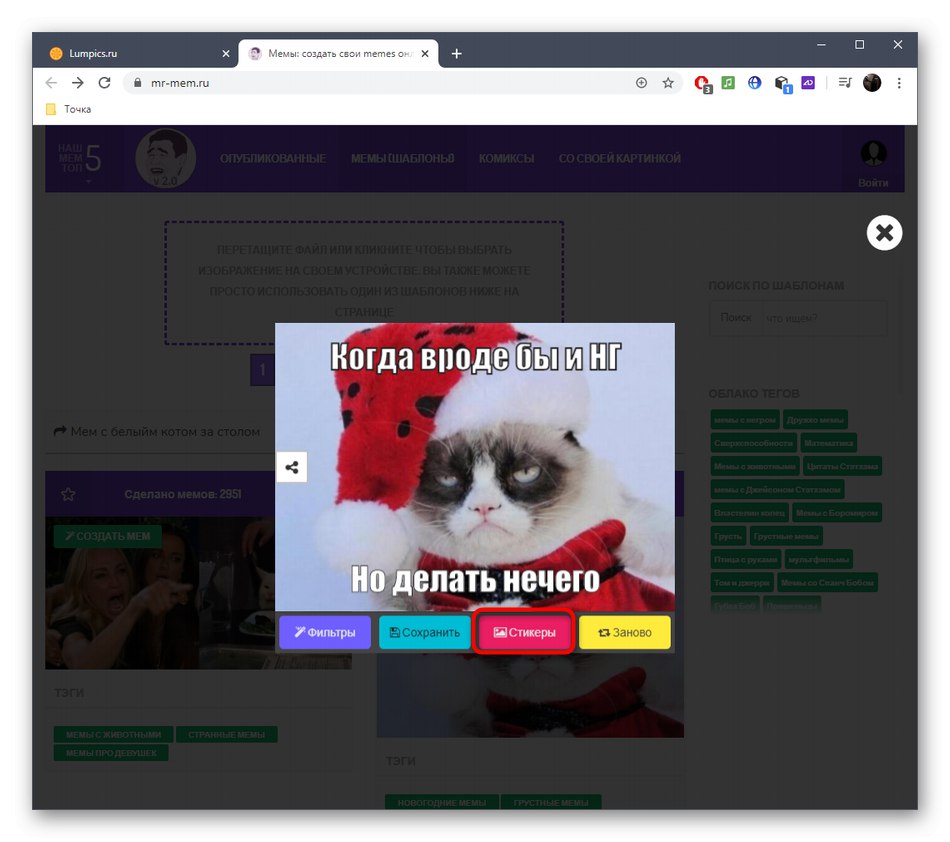
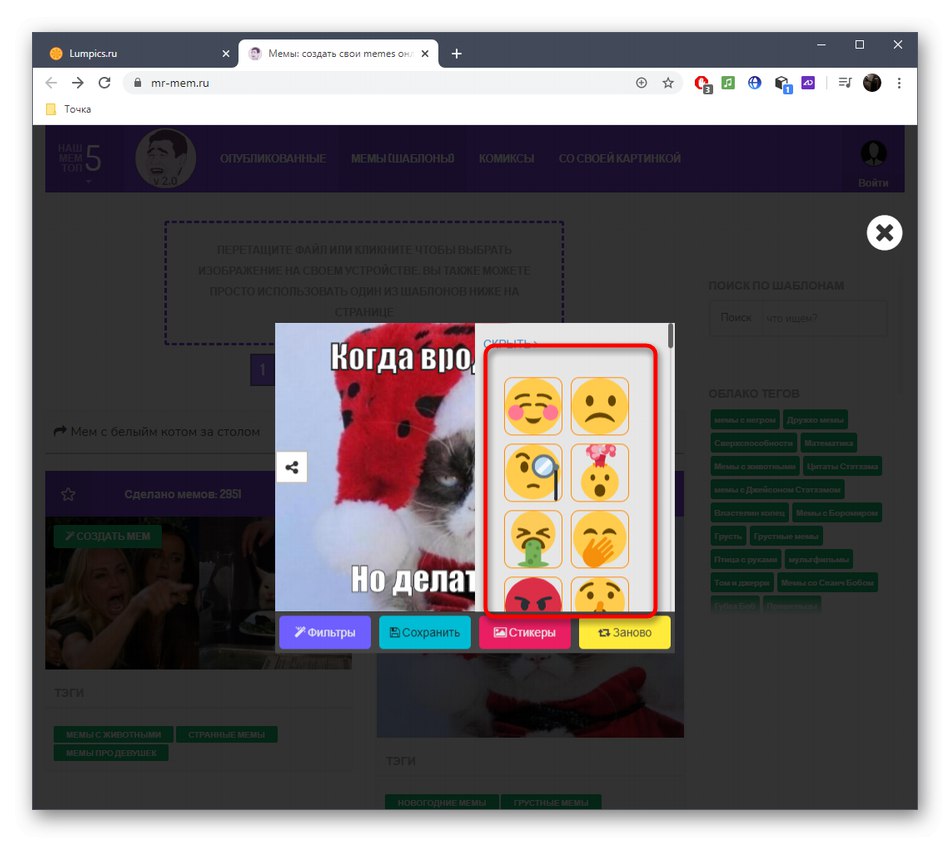
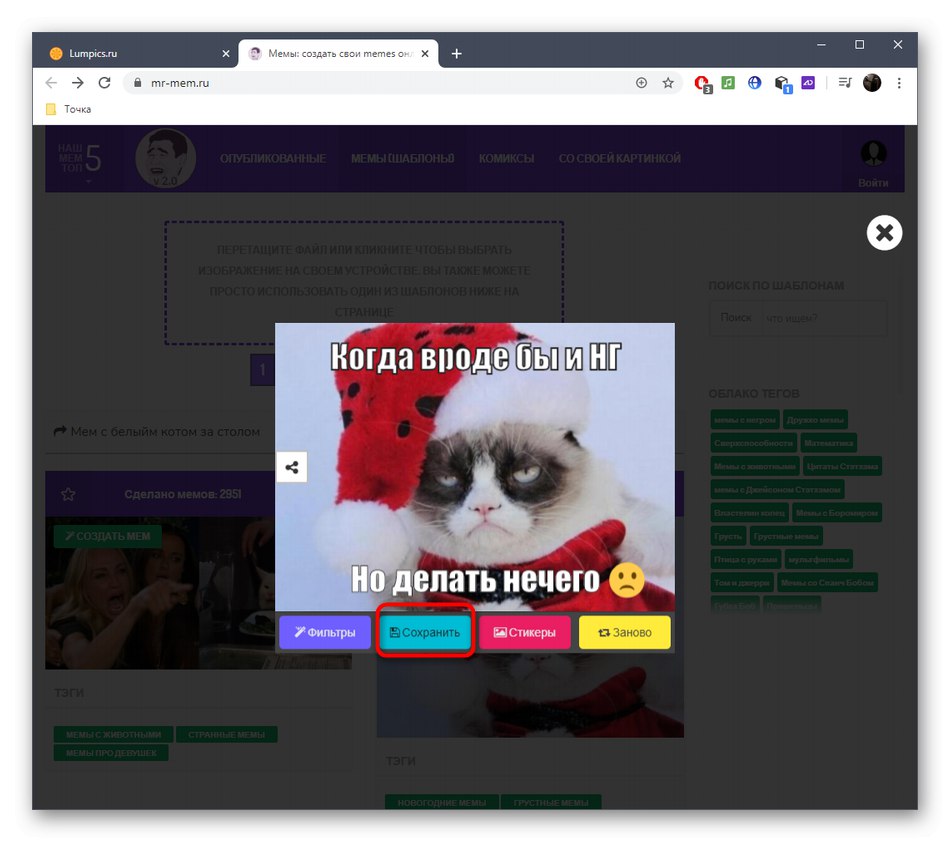
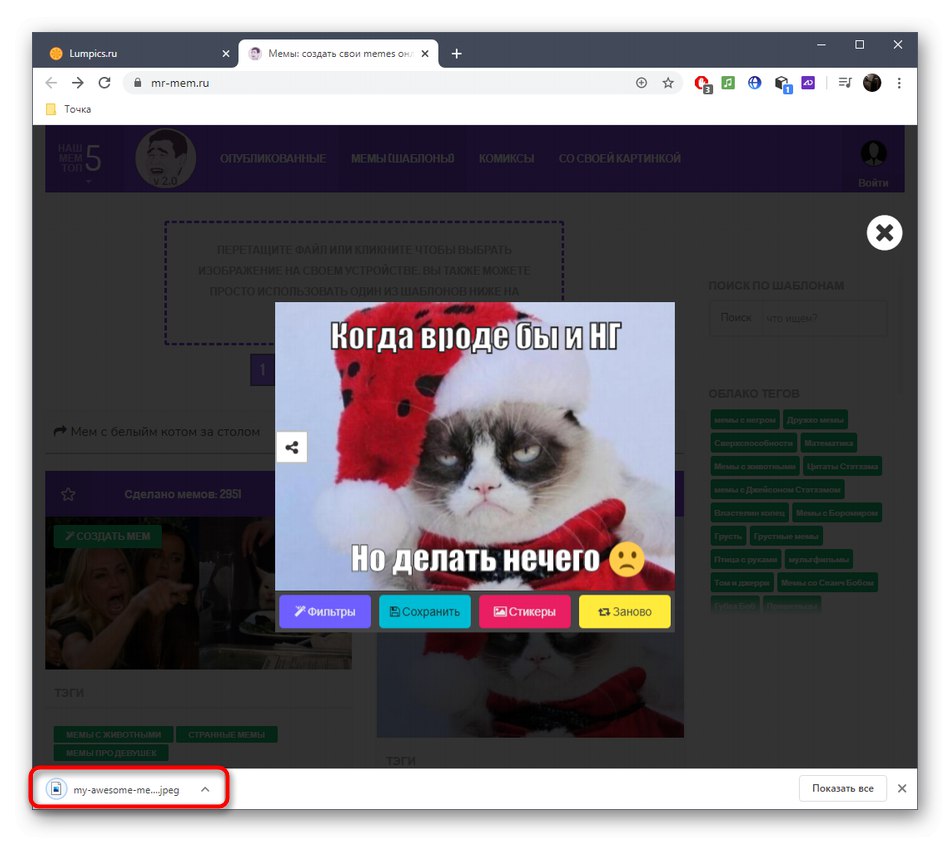
Metoda 2: Canva
Canva je cjeloviti mrežni grafički urednik. Pomoću alata ugrađenih u njega možete bez problema stvoriti meme dodavanjem vlastite slike, potrebnog broja natpisa i željenih efekata.
- Da biste to učinili, idite na početnu stranicu Canve i kliknite "Stvori meme".
- Idite na kategoriju kroz lijevu ploču "Preuzimanja".
- Kliknite na natpis "Prenesi sliku ili videozapis".
- U otvorenom prozoru "Istraživač" pronađite izvor iz kojeg će se dalje izrađivati mem, nakon što ga preuzmete s Interneta.
- Zatim premjestite sliku u radni prostor.
- U većini slučajeva trebate dodati tekst koji će oblikovati sam meme. Da biste to učinili, odaberite naznačeni alat s lijeve strane.
- Pronađite tamo prikladan stil dizajna i aktivirajte ga.
- Upotrijebite mogućnosti uređivanja promjenom samog fonta, njegove veličine, boje i neprozirnosti, a zatim stvorite tematski naslov i postavite ga na željeno mjesto.
- Koristite druge mogućnosti dizajna, poput prekrivanja dodatnih elemenata, promjene pozadine ili rada s efektima.
- Zatim kliknite "Preuzimanje datoteka"da biste rezultat preuzeli na svoje računalo.
- Odaberite najbolji format, kvalitetu i veličinu piksela, a zatim kliknite "Preuzimanje datoteka".
- Očekujte završetak pripreme dizajna, što će trajati doslovno nekoliko sekundi.
- Gotova slika može se odmah objaviti na društvenim mrežama ili upotrijebiti u druge osobne svrhe.
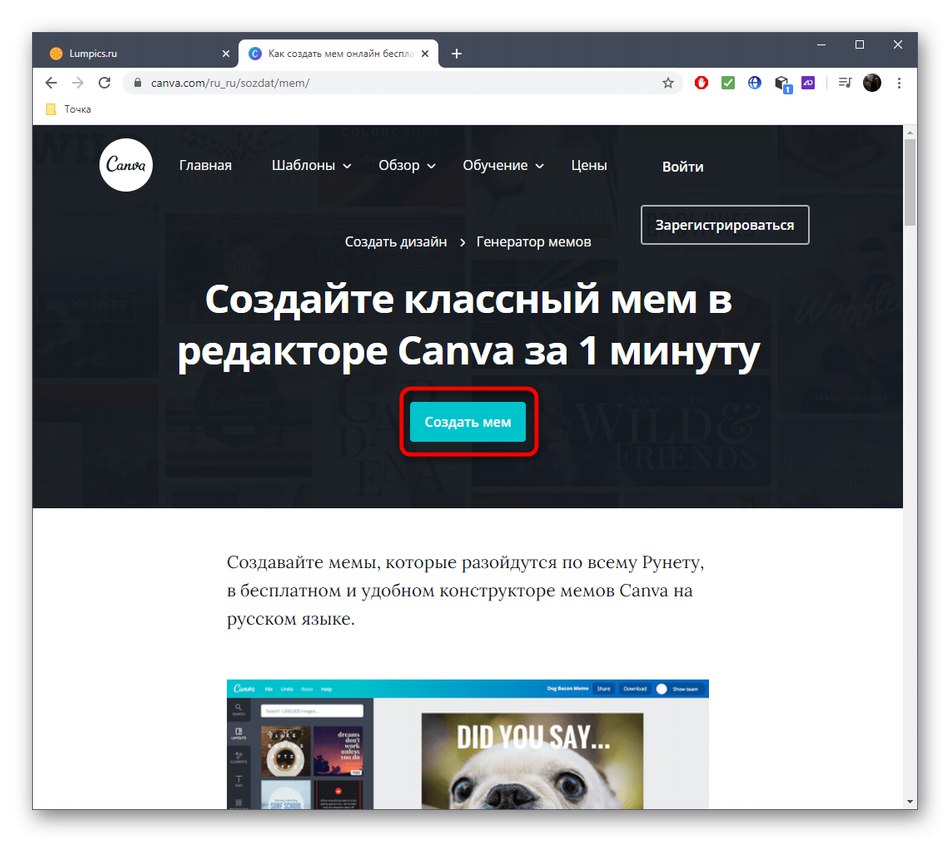
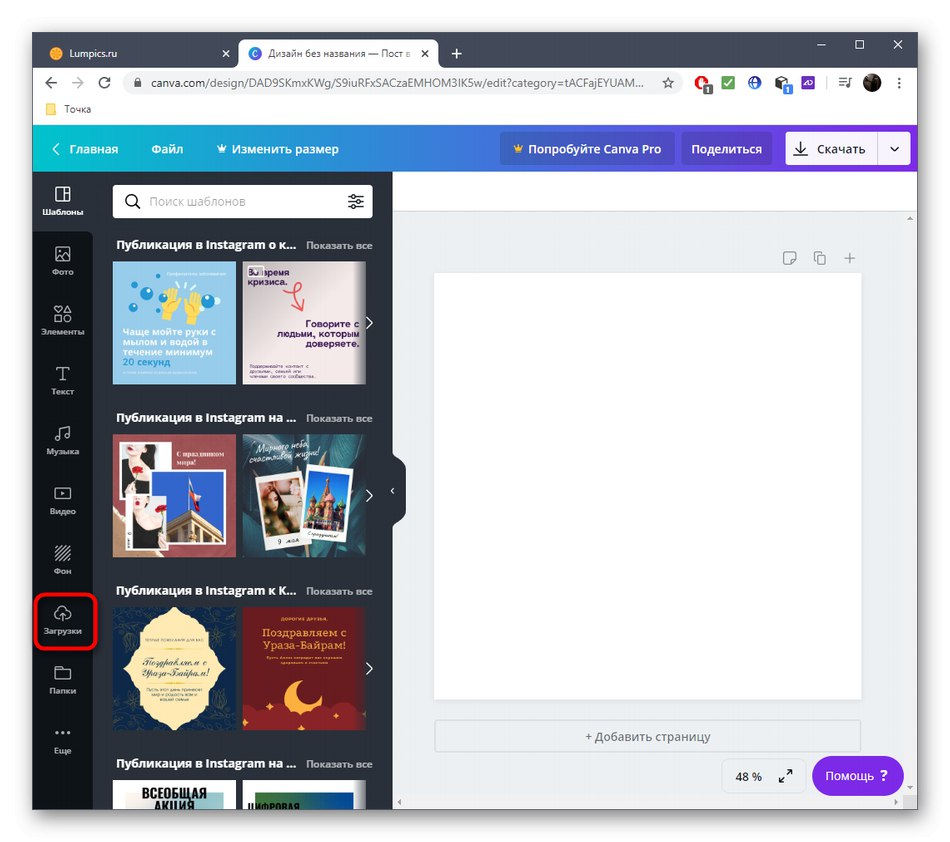
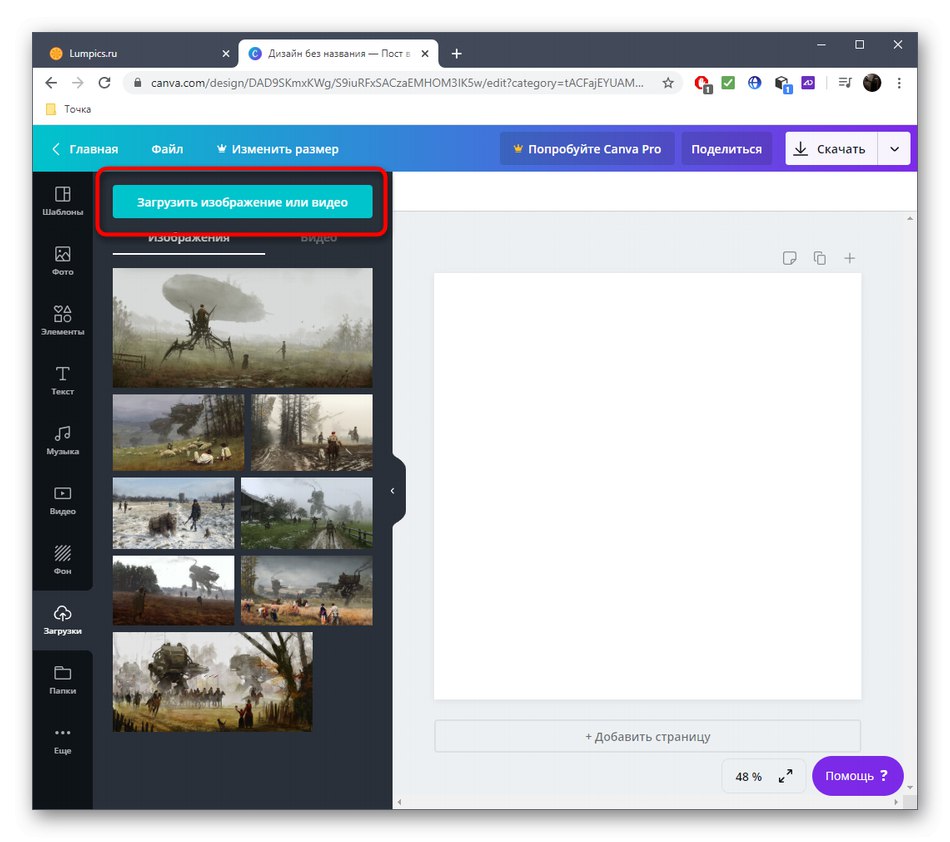
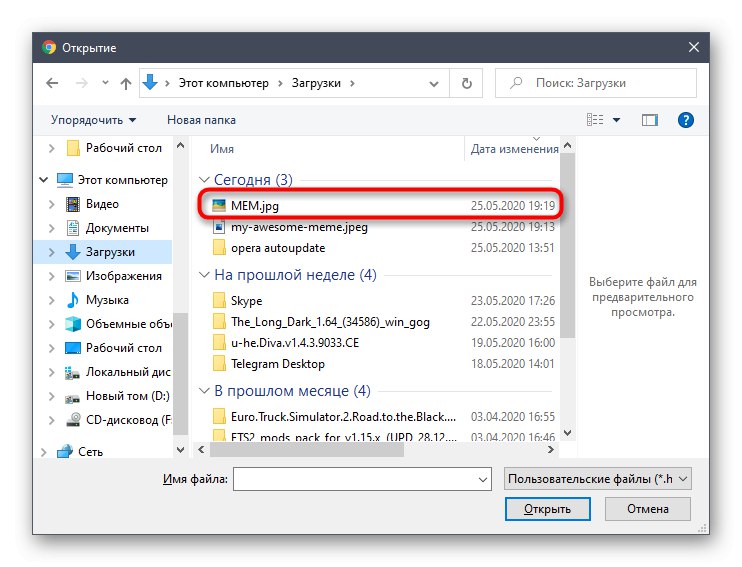
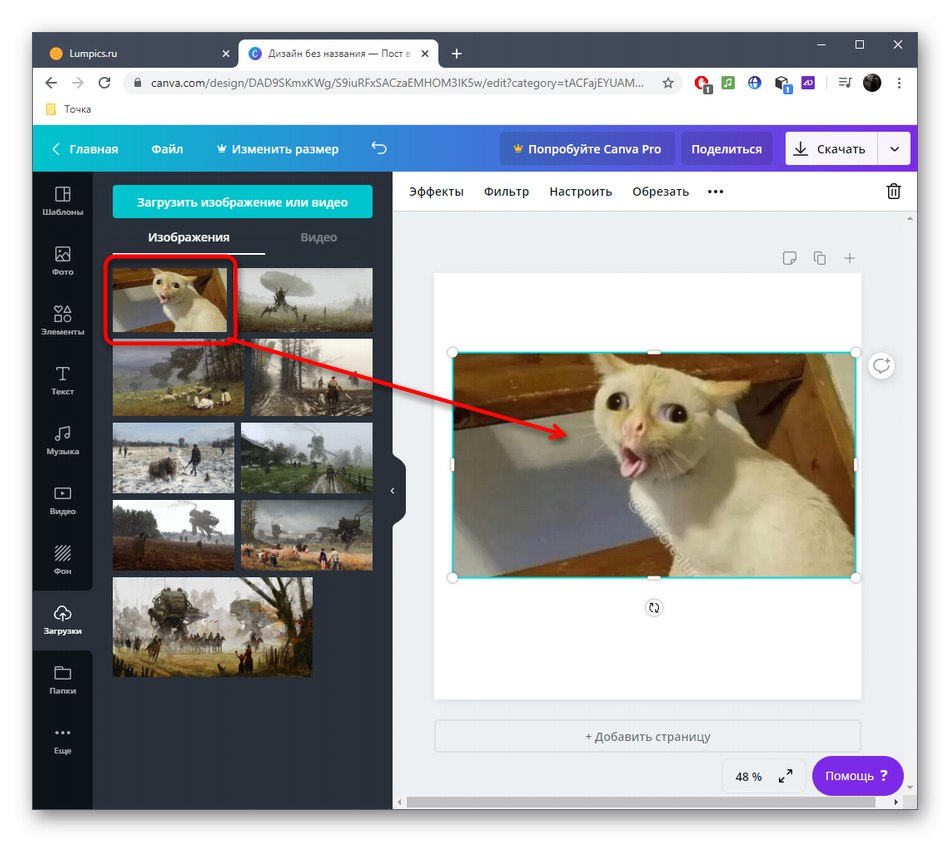
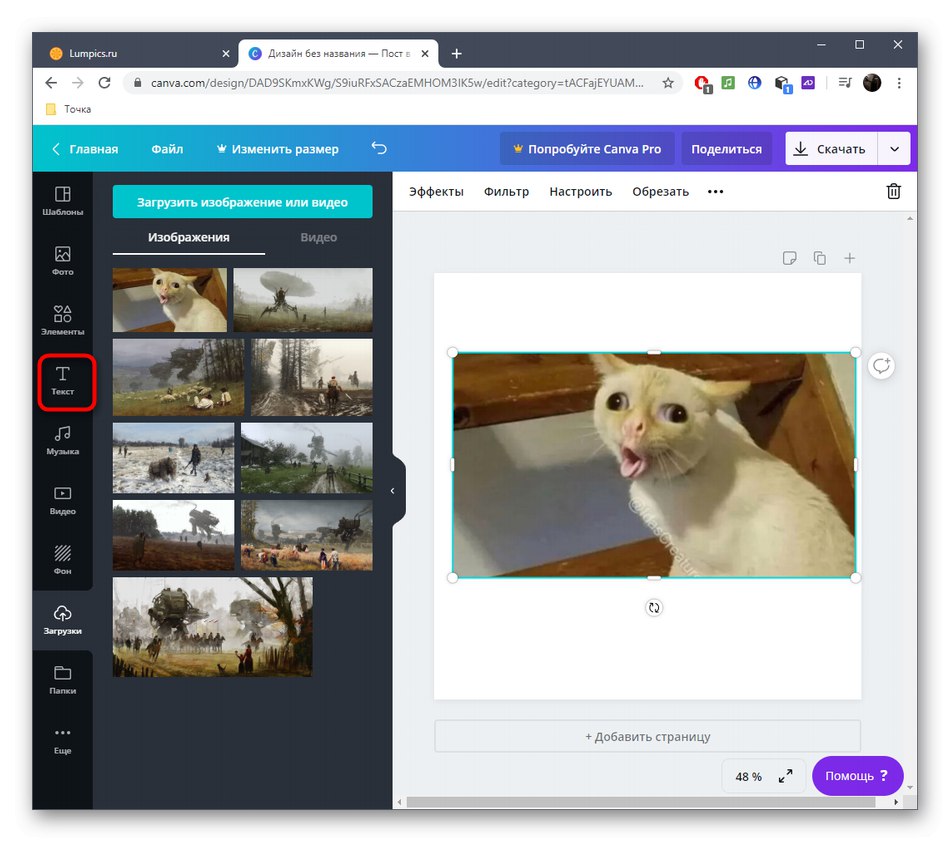
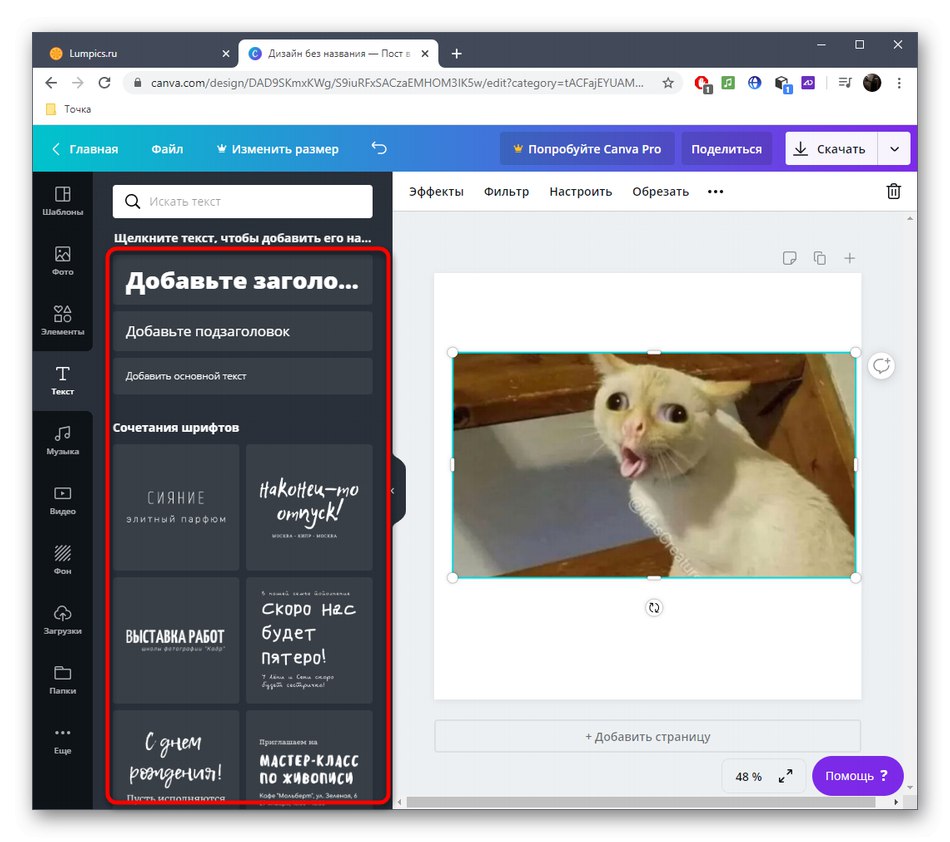
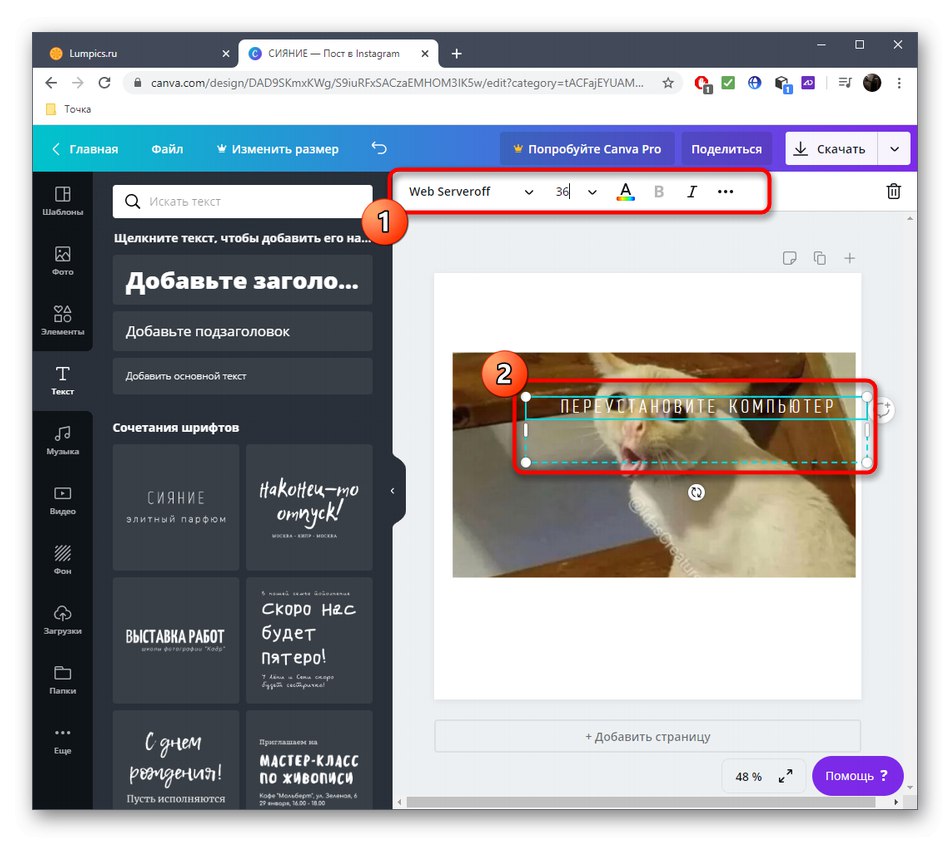
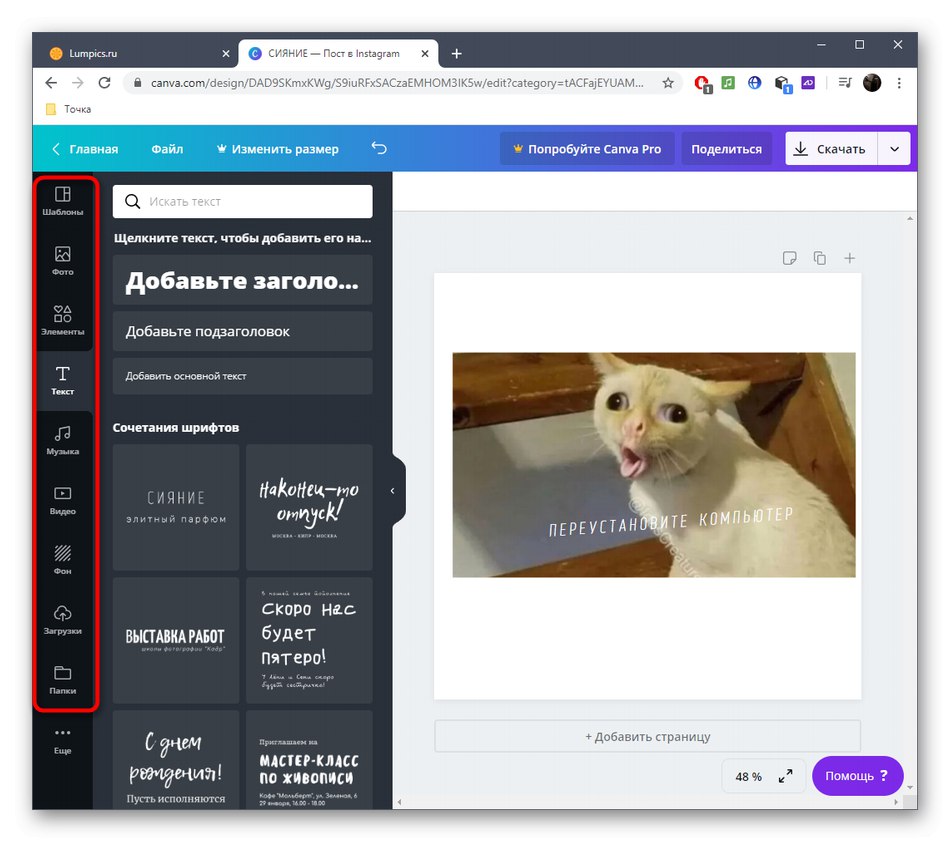
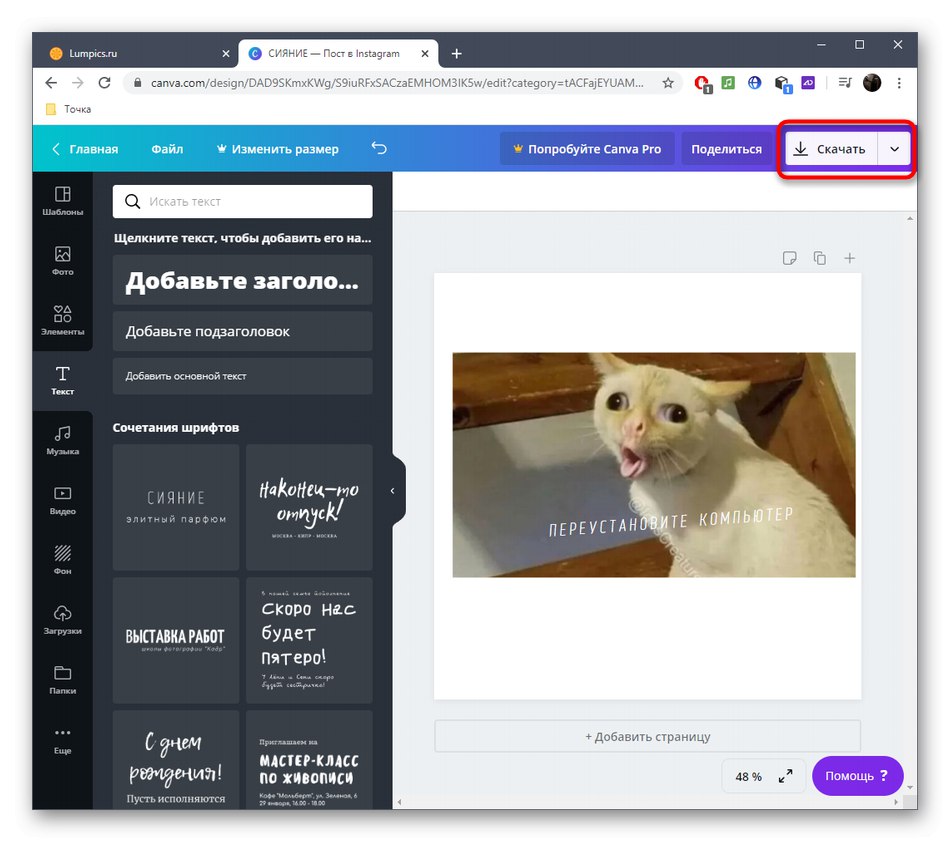
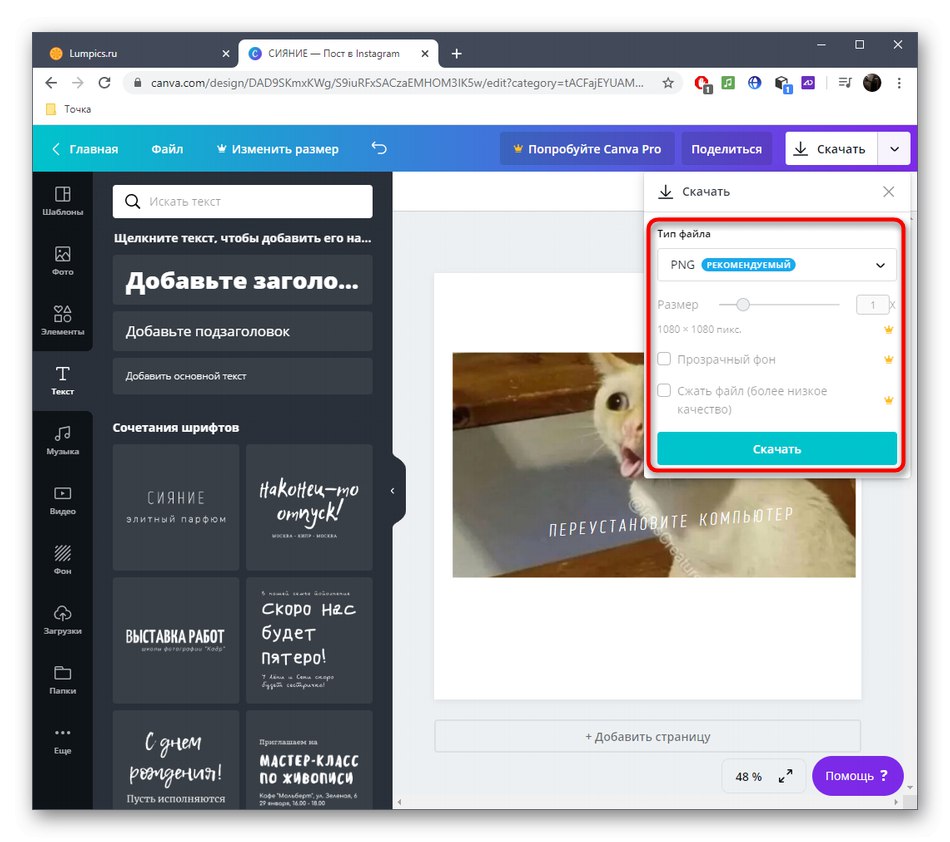
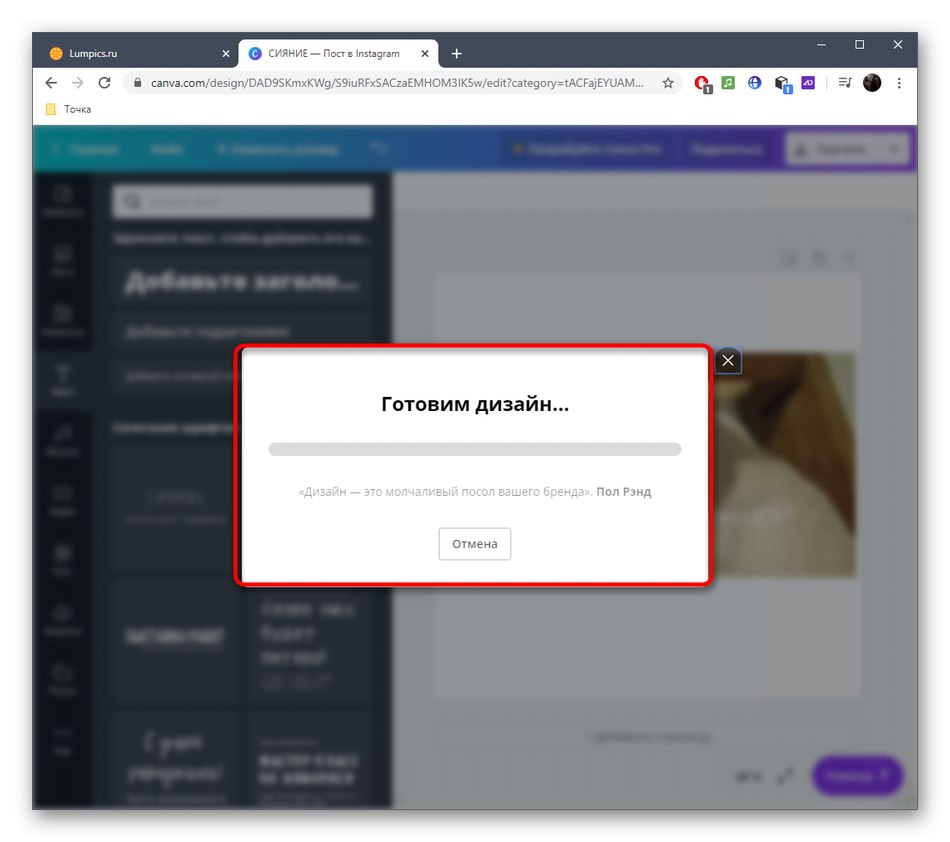
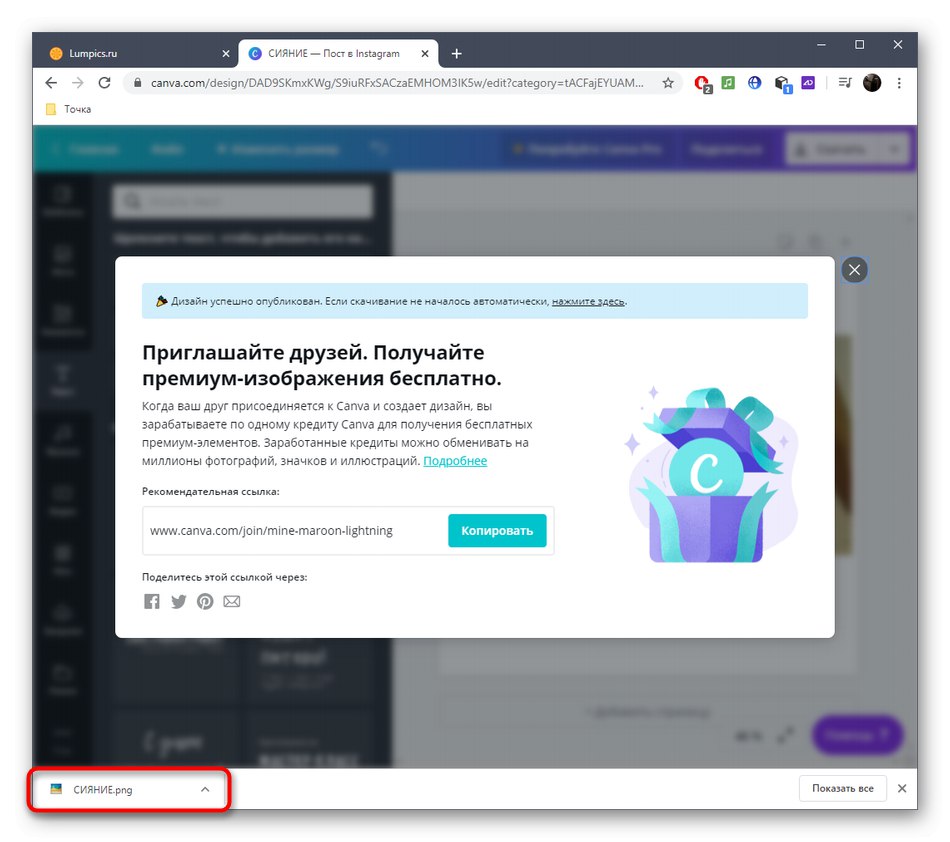
3. metoda: ImgFlip
ImgFlip je internetska usluga na engleskom jeziku specijalizirana za meme i druge smiješne slike. U njemu ima mnogo izvora, a svi se natpisi mogu dodati na ruskom jeziku, pa ovo rješenje također zaslužuje pažnju.
Idite na internetsku uslugu ImgFlip
- Otvorite glavnu stranicu web mjesta ImgFlip i tamo odaberite jedan od izvora. Ako ga ne možete pronaći tako lako, upotrijebite ugrađenu opciju pretraživanja.
- Predlošci teksta za svaki meme već su raspoređeni, tako da titlove trebate unijeti samo u odgovarajuće obrasce.
- Ispod možete pogledati kako su drugi korisnici dizajnirali smiješne slike koristeći ovaj izvor.
- Svaki se natpis može prilagoditi klikom na gumb u obliku zupčanika.
- Promijenite veličinu fonta, oblikujte je ili promijenite sam font.
- Ako je potrebno, možete dodati neograničen broj dodatnih naljepnica postavljanjem u odgovarajuća područja na samoj slici.
- Kliknite gornji izbornik da biste proširili popis dodatnih bilješki.
- Ovdje možete odabrati jedan od elemenata koji će se dodati vašoj slici.
- Tada ostaje samo kliknuti "Dodaj sliku", prilagodite mjesto i transformirajte sliku.
- Kad ste spremni, pritisnite "Generiraj meme"da ga spasim.
- Svaki korisnik može pristupiti slici klikom na generiranu vezu. Da biste meme preuzeli na računalo, također morate otići na njega.
- Zatim kliknite RMB sliku i odaberite opciju "Spremi sliku kao"navođenjem mjesta preuzimanja na lokalnoj pohrani.
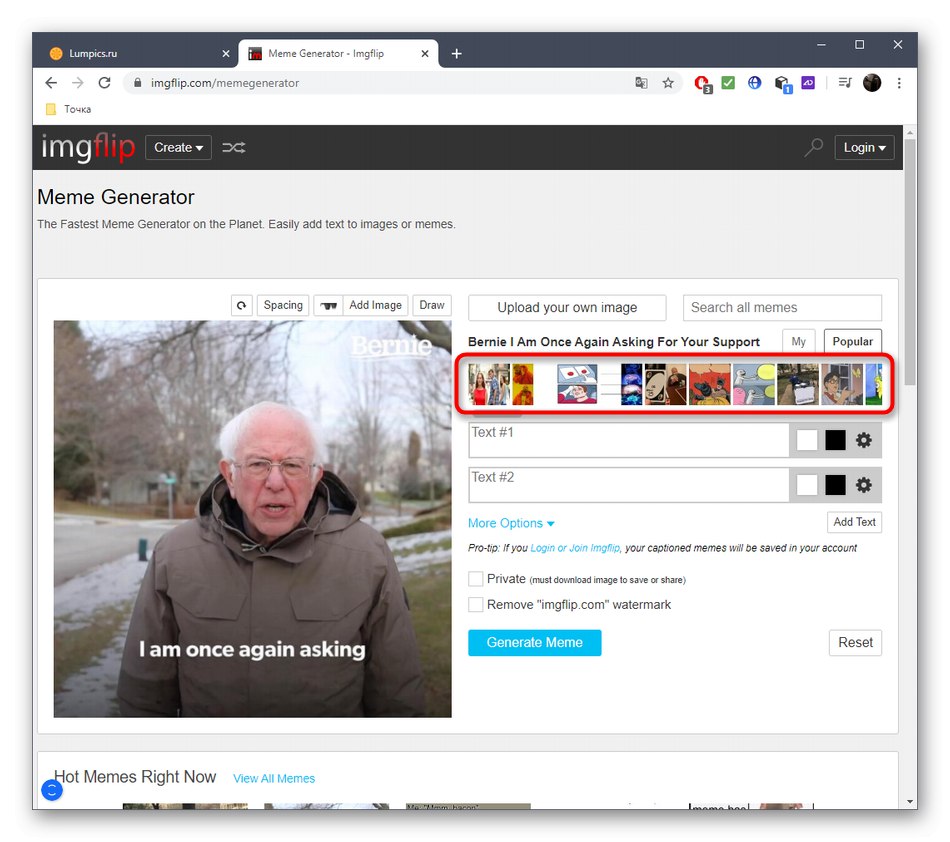
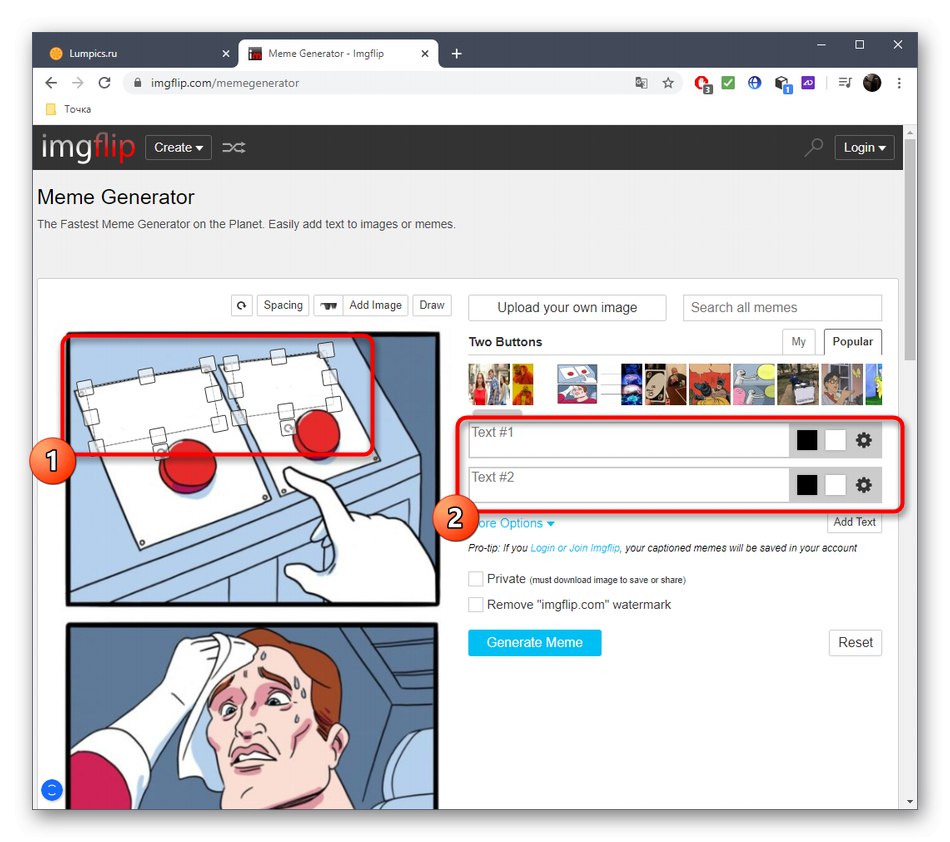
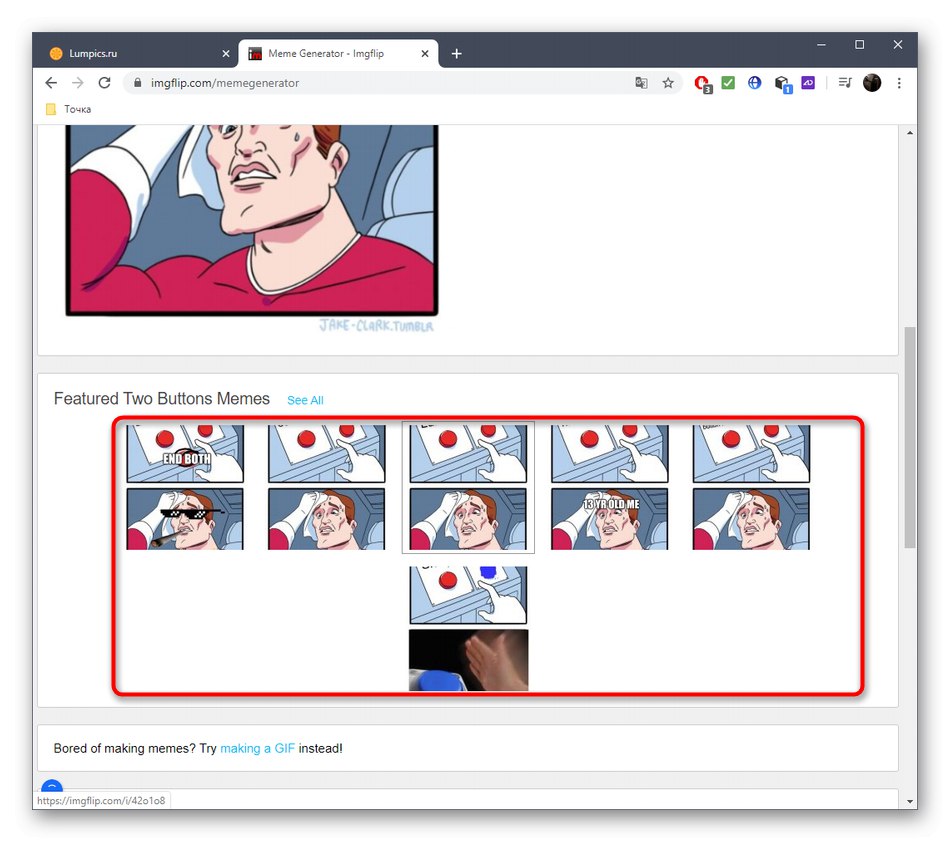
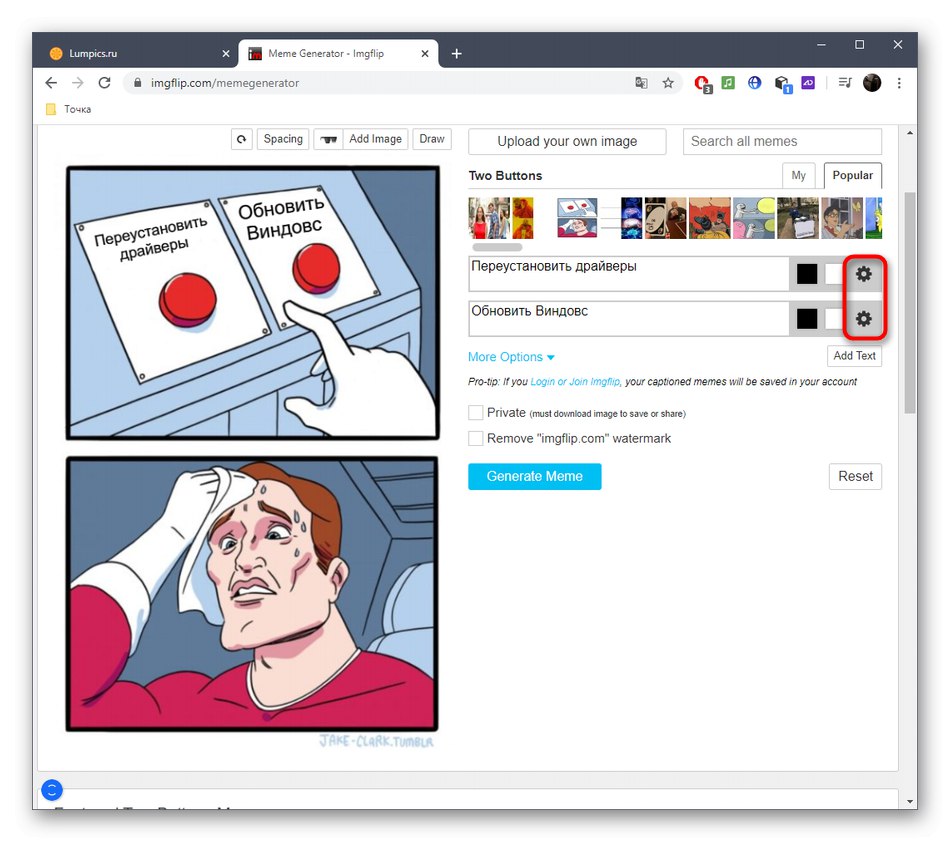
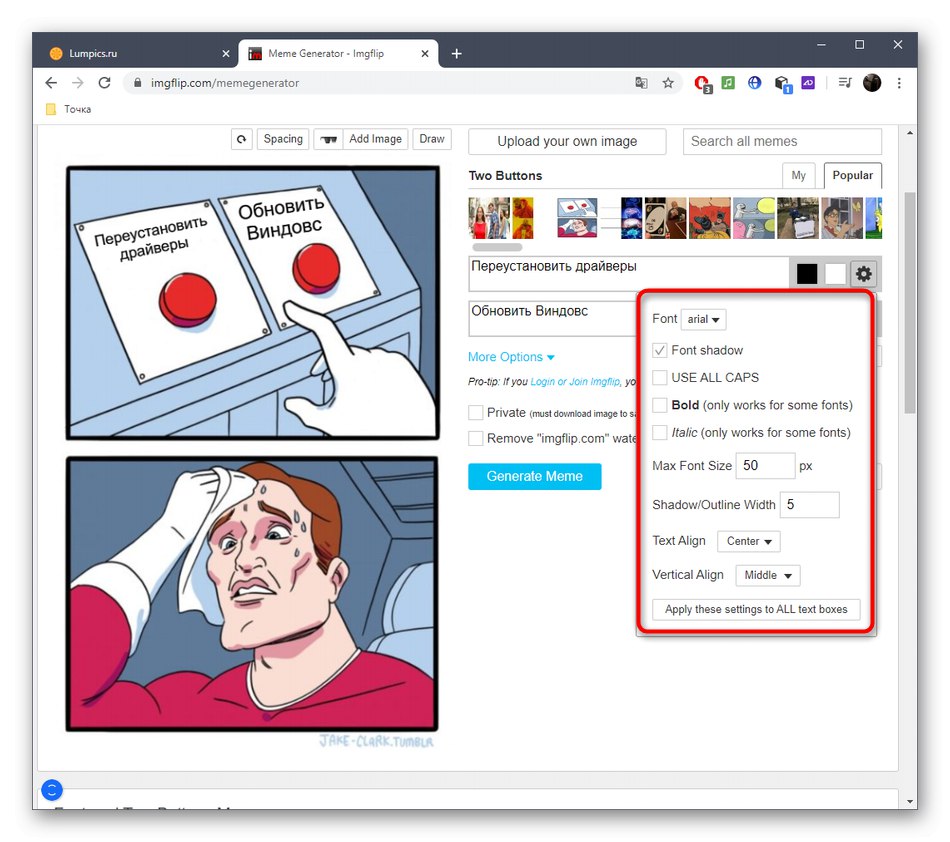
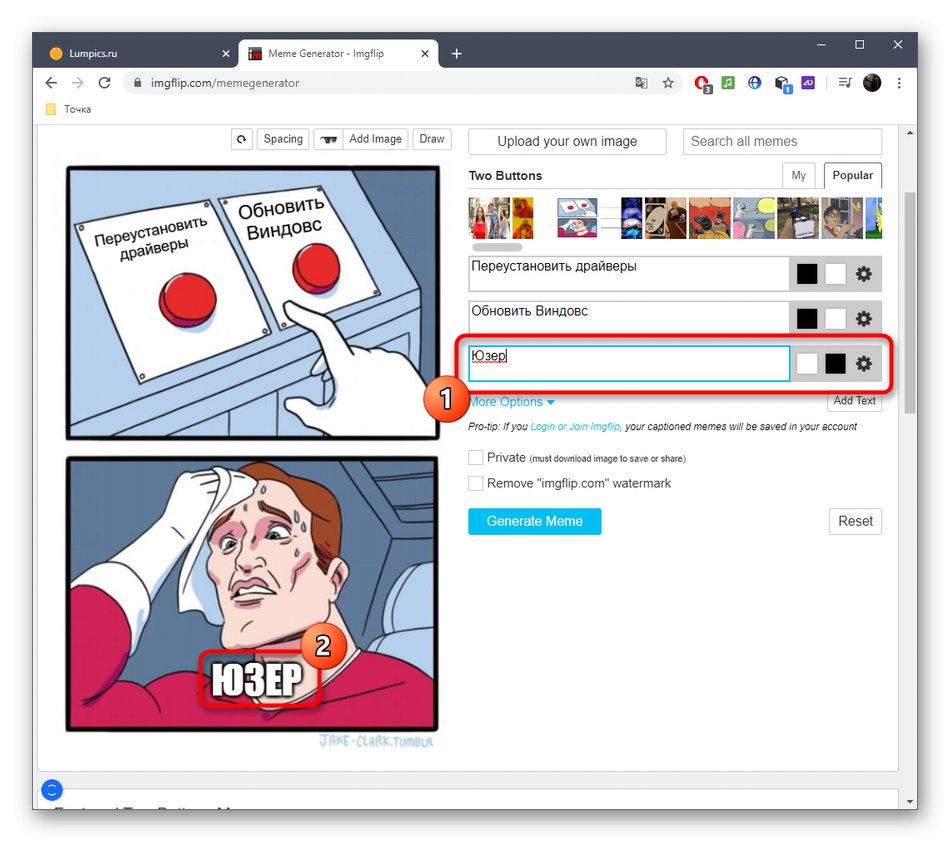
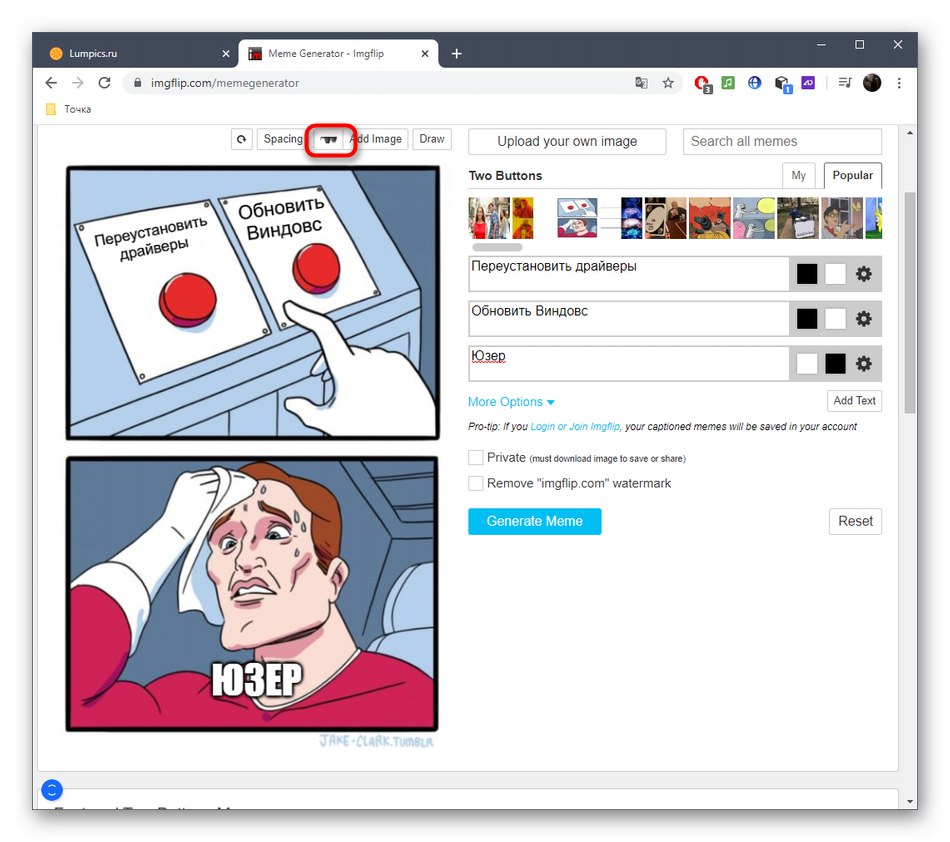
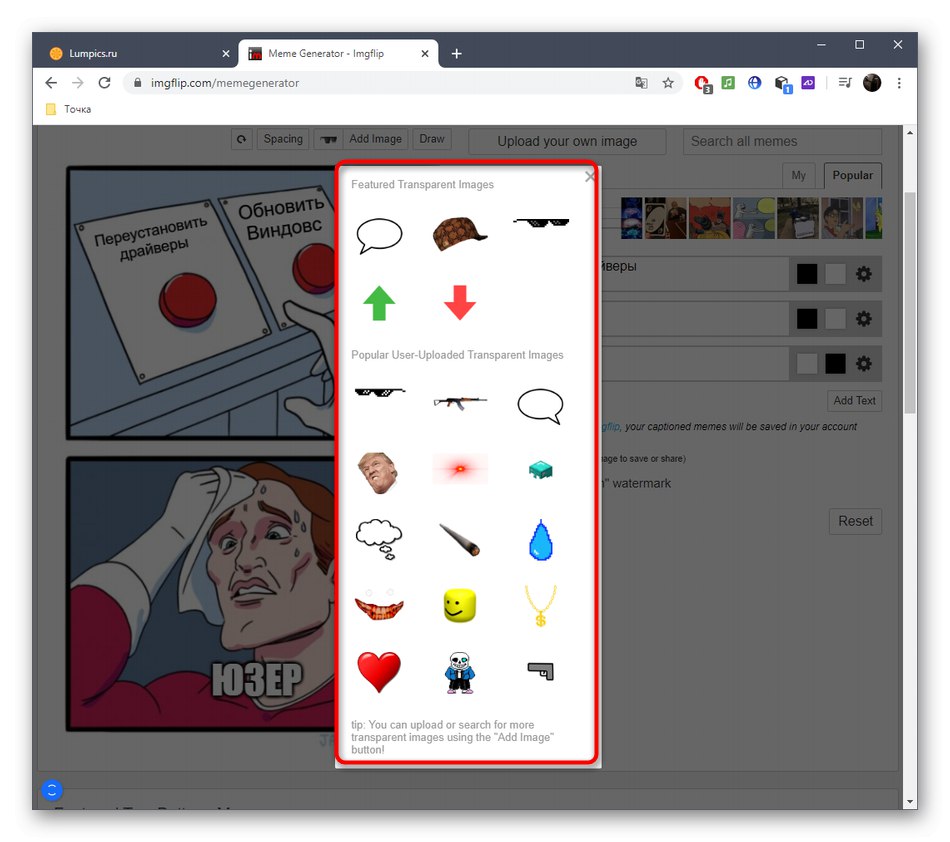
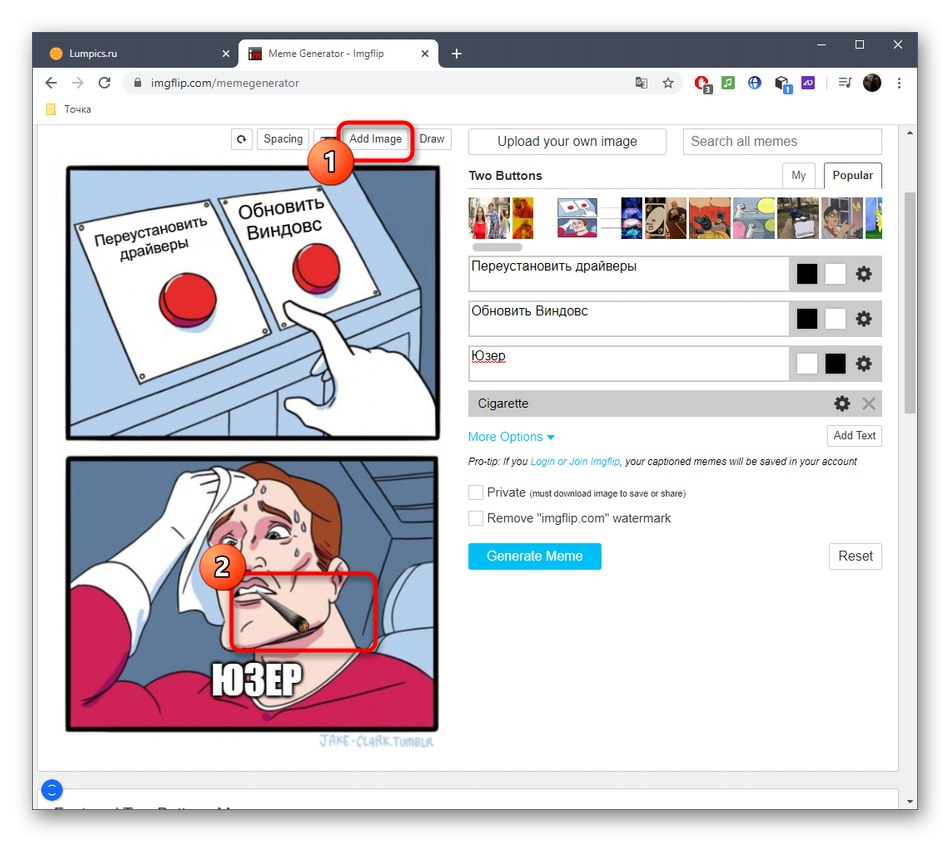

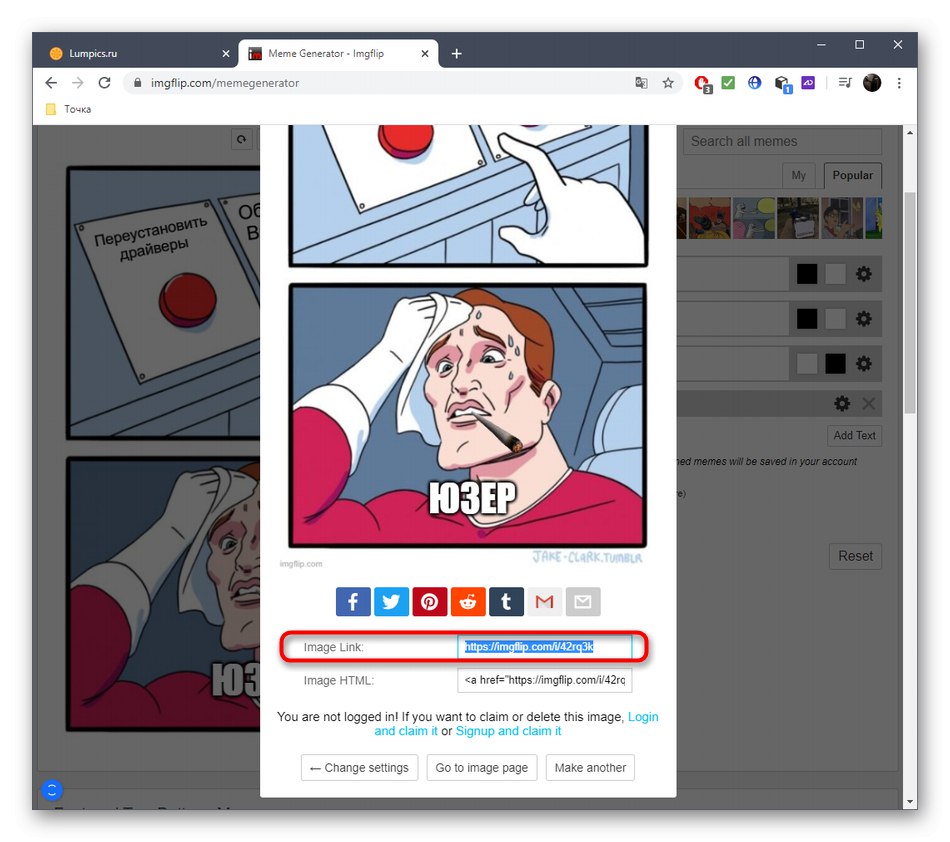
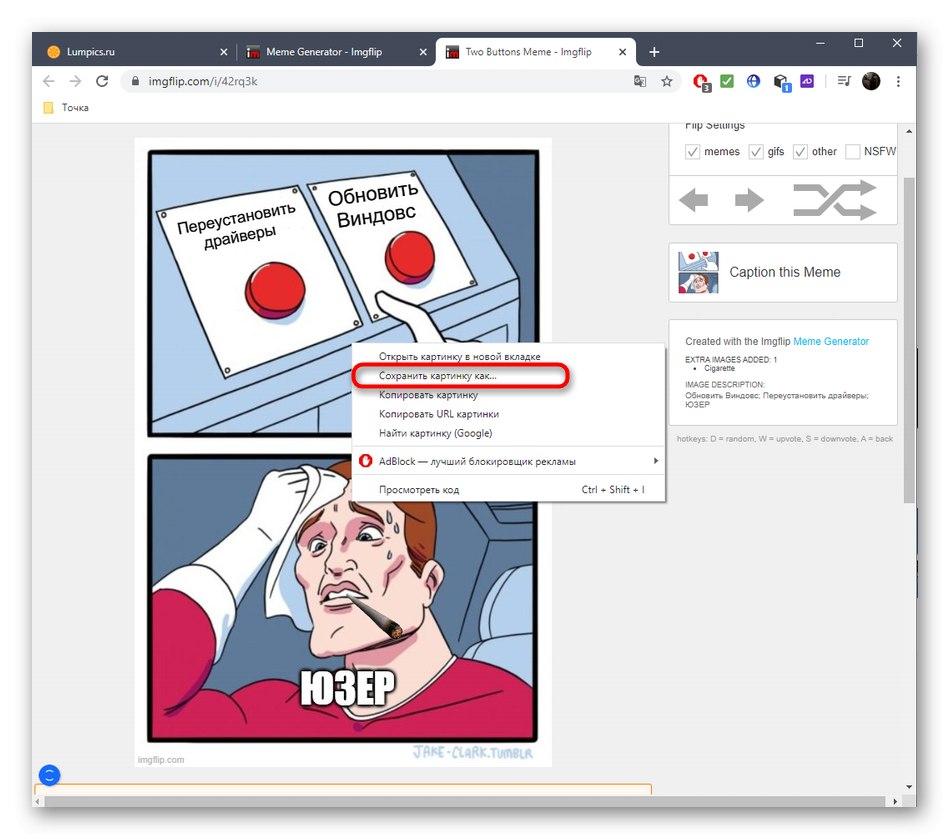
Ako tijekom pregledavanja predloženih internetskih usluga niste pronašli prikladnu, savjetujemo vam da obratite pažnju na punopravni softver koji vam omogućuje stvaranje memova. Za detaljnije informacije o tome pogledajte članak na donjoj poveznici.
Više detalja: Meme softver